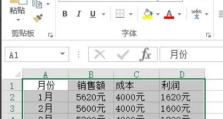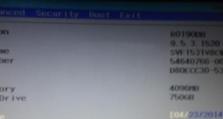使用HP新笔记u盘装win10教程(详细教你使用HP新笔记u盘轻松安装win10系统)
在现代社会,计算机已经成为我们生活中必不可少的工具之一,而操作系统作为计算机的核心,扮演着重要的角色。Windows10作为最新的操作系统版本,具备更强大的功能和更友好的界面,备受用户青睐。在本文中,我们将详细介绍使用HP新笔记u盘安装win10系统的教程,让你轻松享受到最新操作系统带来的便利。
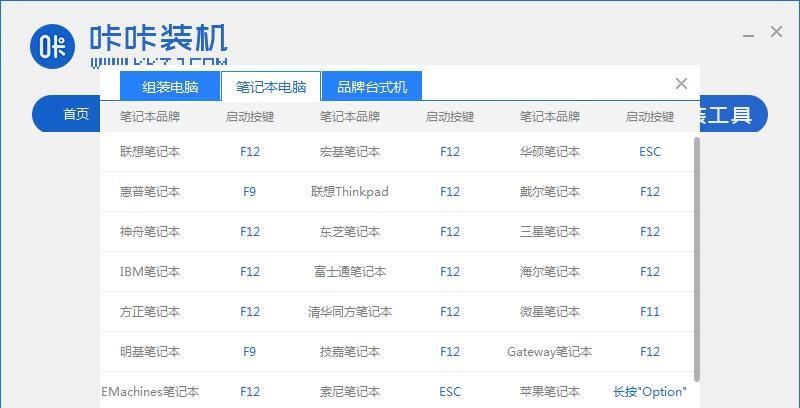
一、购买HP新笔记u盘
二、下载win10系统镜像文件
三、格式化HP新笔记u盘
四、制作启动盘
五、调整电脑启动顺序
六、插入HP新笔记u盘
七、选择启动方式
八、进入win10系统安装界面
九、选择安装语言和区域设置
十、接受许可协议并继续安装
十一、选择安装类型
十二、选择安装位置
十三、等待系统安装完成
十四、设置个性化选项
十五、完成安装并进行必要的设置
一、购买HP新笔记u盘:前往电脑专卖店或在线购买HP新笔记u盘,确保购买的u盘容量足够安装win10系统,推荐容量不低于16GB的u盘。
二、下载win10系统镜像文件:在官方网站或其他可靠的来源上下载win10系统的镜像文件,确保文件的完整性和安全性。
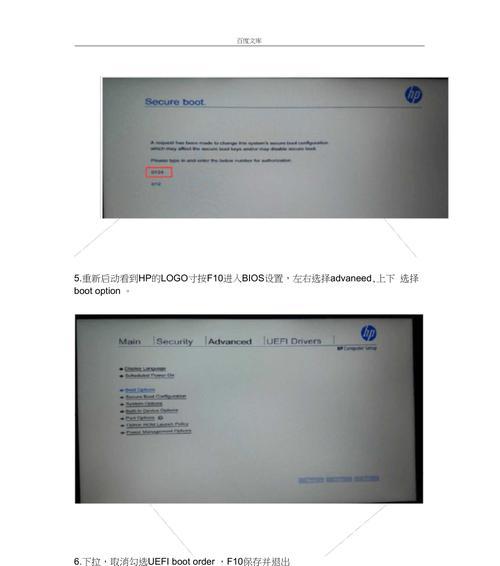
三、格式化HP新笔记u盘:插入HP新笔记u盘后,打开计算机资源管理器,右键点击u盘图标,选择“格式化”,并按照默认设置完成格式化过程。
四、制作启动盘:下载并安装一个制作启动盘的工具,如Rufus。打开工具后,选择HP新笔记u盘作为目标设备,然后选择下载好的win10系统镜像文件,最后点击“开始”按钮制作启动盘。
五、调整电脑启动顺序:重启电脑,在开机界面按下对应的快捷键(通常是F2、F10、Del等)进入BIOS设置界面。在设置界面中找到“Boot”或“启动选项”,将HP新笔记u盘调整到首位。
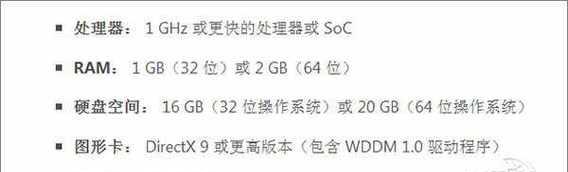
六、插入HP新笔记u盘:重启电脑并插入制作好的HP新笔记u盘,确保u盘连接稳定。
七、选择启动方式:在HP新笔记u盘被检测到后,会出现启动方式的选择界面。选择以U盘启动,并按照提示进行下一步操作。
八、进入win10系统安装界面:稍等片刻,你将进入win10系统的安装界面,点击“下一步”继续安装过程。
九、选择安装语言和区域设置:在安装界面中选择你想要的语言和区域设置,并点击“下一步”。
十、接受许可协议并继续安装:阅读并接受许可协议,然后点击“下一步”继续安装过程。
十一、选择安装类型:根据个人需求选择“自定义”或“快速”安装类型,并点击“下一步”。
十二、选择安装位置:选择你想要安装win10系统的磁盘分区,并点击“下一步”继续安装过程。
十三、等待系统安装完成:系统将自动进行文件复制、设置等操作,请耐心等待安装过程完成。
十四、设置个性化选项:根据个人喜好进行个性化设置,如主题颜色、账户设置等,然后点击“下一步”。
十五、完成安装并进行必要的设置:系统将进行最后的设置和准备工作,安装完成后,你可以开始使用全新的win10系统。
通过HP新笔记u盘装win10系统的教程,我们可以轻松地完成操作系统的安装过程,为我们的计算机提供更好的功能和使用体验。记得备份重要数据,并按照教程一步步操作,祝你成功安装win10系统!